Snap Windows, Snap Assist systému Windows 10: Vysvetlené
Rôzne / / February 12, 2022
Takže budeme hovoriť o snape funkcia v systéme Windows 10 a ako z toho môžete vyťažiť maximum. Ak ste sem prišli a mysleli ste si, že ide o novú funkciu exkluzívnu pre Windows 10, prepáčte, ale mýlite sa. Funkcia Snap existuje vo Windowse od Windowsu 7 a stala sa výraznejšou s modernými aplikáciami v systéme Windows 8.1. Ale novou funkciou vo Windowse 10 je úplne nový Snap Assist, ktorý funguje ako pomocník ruka.
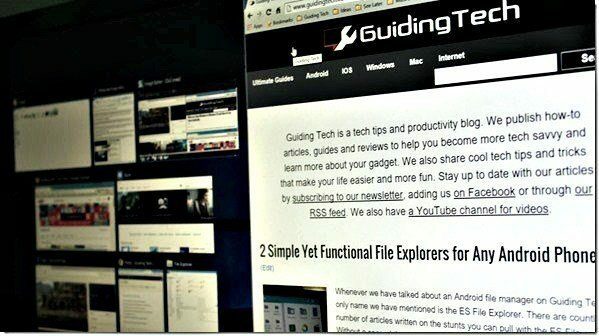
Začnime základmi a pozrime sa, čo je funkcia Windows Snap, a potom sa pozrime na funkciu Snap Assist, ktorá by bola súčasť systému Windows 10.
Pochopenie funkcie Windows Snap
Windows Snap je funkcia Windows Management, ktorá pomáha pri multitaskingu. V podstate, ak nemáte nastavenie dvoch monitorov pre rozšírený Windows, funkcia Windows Snap vám môže poskytnúť veľmi potrebnú pomoc. Predpokladajme, že vytvárate projekt a potrebujete si pozrieť článok vo svojom prehliadači, môžete použiť Windows Snap namiesto neustále prepínanie okien.
Každé okno je možné prichytiť k jednému z dvoch okrajov obrazovky a môžete na nich pracovať.

Úlohu usporiadania okien je možné vykonať manuálne, ale funkcia Snap zaisťuje, že pre každú z dvoch aplikácií, na ktorých pracujete, použijete presnú polovicu plochy obrazovky. Ručné obnovenie a zmena veľkosti okien môže zabrať čas a ak sa nevykonáva ručne, môžu sa navzájom prekrývať.
Poďme sa teda pozrieť, ako používať Snap Windows, a dozvedieť sa o Snap Assist, ktorý uvidíme v systéme Windows 10.
Prichytenie Windows a Snap Assist
Rovnako ako Windows 7 a 8.1, najjednoduchší spôsob prichytenia okien k pravému alebo ľavému okraju obrazovky je pomocou klávesové skratky. Stlačením klávesu Windows spolu so šípkou doprava alebo doľava sa program prichytí do ľavej alebo pravej polovice obrazovky. To isté pre šípku hore a dole.
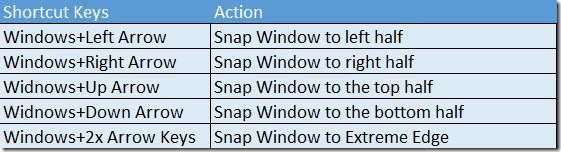
Pomocou myši môžete potiahnuť okno na krajný okraj obrazovky, kým neuvidíte priehľadný obrys okna. Uvoľnite kliknutie myšou a okno sa zalomí. Je to tak od Windowsu 7.
Veci, ktoré sa zmenili v systéme Windows 10, je schopnosť naskladať 4 okná v poradí 2×2 a funkcia Snap Assist, ktorá vám umožní vybrať si ďalší program pri prichytení prvého okna.
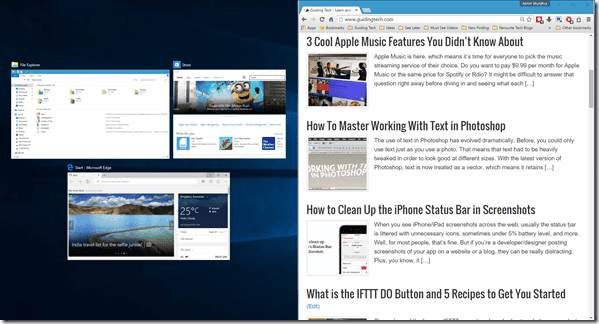
Hneď ako použijete myš alebo klávesovú skratku na prichytenie aplikácie v systéme Windows 10, zostávajúca polovica obrazovky vám zobrazí všetky aplikácie v novom vzore zobrazenia úloh. Rovnako ako kliknete na druhú aplikáciu, zaberie zvyšnú polovicu na obrazovke.
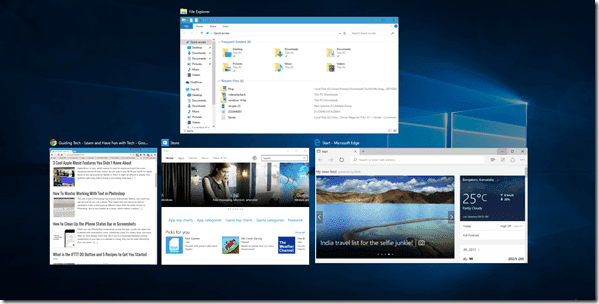
Poznámka: Snímka 2 × 2 na malom notebooku môže vyzerať naozaj neprehľadne a môže vám odobrať zábavu. Najlepšie sa hodí pre veľké monitory.
Ale príbeh pre Windows 10 Snap tu nekončí. Ako som už spomenul, vo Windowse 10 bola zavedená funkcia 2×2 snap. Takže môžete prilepiť druhú aplikáciu na horný okraj a znova sa otvorí zobrazenie úloh, ktoré vás požiada o aplikáciu, ktorú chcete umiestniť na to, čo zostalo na obrazovke.
Úplne prvé okno, ktoré zaberalo polovicu nehnuteľnosti, môže byť tiež prispôsobené poslednému štvrťroku, aby sa uvoľnilo miesto pre štvrtú aplikáciu.

Skvelý tip: Pretiahnutie okien pomocou ukazovateľa myši zjednodušuje prácu, ale klávesové skratky na klávesnici vám poskytujú úplnú kontrolu nad tým, kde okná zachytávate.
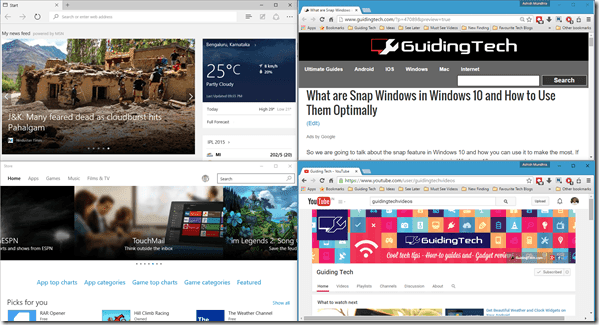
Snap Assist funguje skvele aj s Moderné aplikácie Windows 10. V skutočnosti si myslím, že bol predstavený na preklenutie priepasti medzi tradičnými aplikáciami pre Windows a modernými aplikáciami. Na oboch môžete pracovať paralelne a jednoducho pracovať na viacerých úlohách naraz.
Co si myslis
Takže toto bolo skoro všetko o funkciách Windows Snap a Snap Assist v systéme Windows 10. Čo si o tom myslíš? Nezabudnite sa s nami podeliť o svoj názor na novú funkciu Snap Assist.
Posledná aktualizácia 2. februára 2022
Vyššie uvedený článok môže obsahovať pridružené odkazy, ktoré pomáhajú podporovať Guiding Tech. Nemá to však vplyv na našu redakčnú integritu. Obsah zostáva nezaujatý a autentický.



